Zendesk Analytics include un dashboard predefinito per aiutarti a monitorare la produttività degli agenti su tutti i canali. Ciò include indicatori chiave relativi alla reattività, all’efficienza e alla disponibilità dell’agente. I supervisori possono usare queste informazioni per capire in che modo gli agenti gestiscono il proprio carico di lavoro e in che modo gli agenti trascorrono il loro tempo durante la giornata.
Questo articolo include i seguenti argomenti:
Apertura del dashboard di produttività degli agenti
Il dashboard di produttività degli agenti è disponibile nella libreria dei dashboard.
Per aprire il dashboard di produttività degli agenti
- Fai clic sull’icona Dashboard (
 ) nella barra laterale sinistra.
) nella barra laterale sinistra. - Nell’elenco dei dashboard, seleziona una delle opzioni seguenti:
- (se non usi indirizzamento omnicanale) Omnicanale Zendesk: Produttività degli agenti
- (se usi indirizzamento omnicanale) Omnicanale Zendesk: Produttività degli agenti con stato e attività unificati e personalizzati
I due dashboard sono simili nel layout, ma il dashboard per i clienti indirizzamento omnicanale include informazioni sugli stati unificati e personalizzati oltre agli stati specifici del canale. Le eventuali differenze tra i dashboard sono indicate nelle descrizioni dei report seguenti.
Considerazioni sull’uso del dashboard
Prima di iniziare a usare il dashboard, considera quanto segue:
- Quando filtri il dashboard, assicurati di filtrare in base al gruppo e all’agente. Se filtri solo per agente, i dati vengono duplicati se l’agente selezionato fa parte di più gruppi.
- Quando esporti il dashboard, i dati della durata nell’esportazione vengono sempre calcolati in secondi.
Informazioni sui report
Il dashboard contiene le schede seguenti.
Scheda Riepilogo
La scheda Riepilogo contiene report che offrono una panoramica generale delle prestazioni del tuo agente e dello stato in cui si trovavano i gruppi o gli agenti in un periodo di tempo specifico. Puoi filtrare i report nel dashboard in base a Data, Canale, Gruppo, Nome agentee Stato agente. Se usi indirizzamento omnicanale, il filtro Canale non viene visualizzato e i report vengono filtrati automaticamente in base al valore Canale unificato .
Metriche dei titoli della scheda Riepilogo
Questa scheda visualizza le seguenti metriche dei titoli (KPI):
-
Panoramica delle metriche delle prestazioni: Una panoramica delle prestazioni degli agenti su tutti i canali. Queste metriche derivano dalle interazioni degli agenti. Questa tabella include:
- Assegnazione al tempo di prima replica: Tempo medio impiegato da un agente per rispondere a un ticket da quando gli è stato assegnato.
- Tempo di risposta medio: Tempo medio impiegato da un agente per rispondere ai propri ticket.
- Tempo medio di gestione: Tempo medio che un agente dedica alla gestione dei ticket.
- Tempo di prima risposta: Tempo medio impiegato da un agente per fornire la risposta iniziale sui ticket da quando il ticket è stato offerto per la prima volta all’agente.
- CSAT: CSAT medio per i ticket assegnati a un agente.
- Ticket one-touch: Numero di ticket risolti da un agente con una risposta.
- Tempo online: Il tempo totale durante il quale i gruppi o gli agenti filtrati sono rimasti nello stato Online.
- Tempo offline: Il tempo totale durante il quale i gruppi o gli agenti filtrati sono rimasti nello stato Offline.
- Tempo di assenza: Il tempo totale durante il quale i gruppi o gli agenti filtrati sono rimasti nello stato Non al computer.
- Tempo solo trasferimenti: Il tempo totale durante il quale i gruppi o gli agenti filtrati sono rimasti nello stato Solo trasferimenti.
- Tempo invisibile: Il tempo totale durante il quale i gruppi o gli agenti filtrati sono rimasti nello stato Invisibile.
Report della scheda Riepilogo
Questa scheda visualizza i seguenti report:
-
Soluzione all’ora: Il numero totale di ticket risolti dai gruppi o dagli agenti selezionati su base oraria durante il periodo di tempo selezionato.
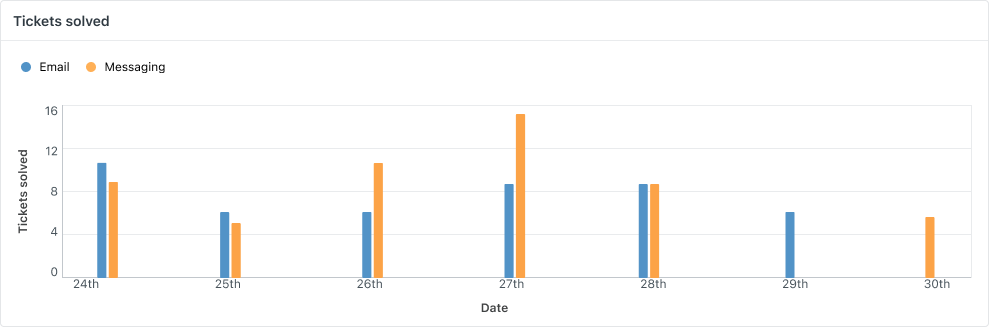
-
Tempo nello stato per giorno (online e offline): Il numero totale di ore trascorse negli stati Offline e Online dai gruppi o dagli agenti selezionati.
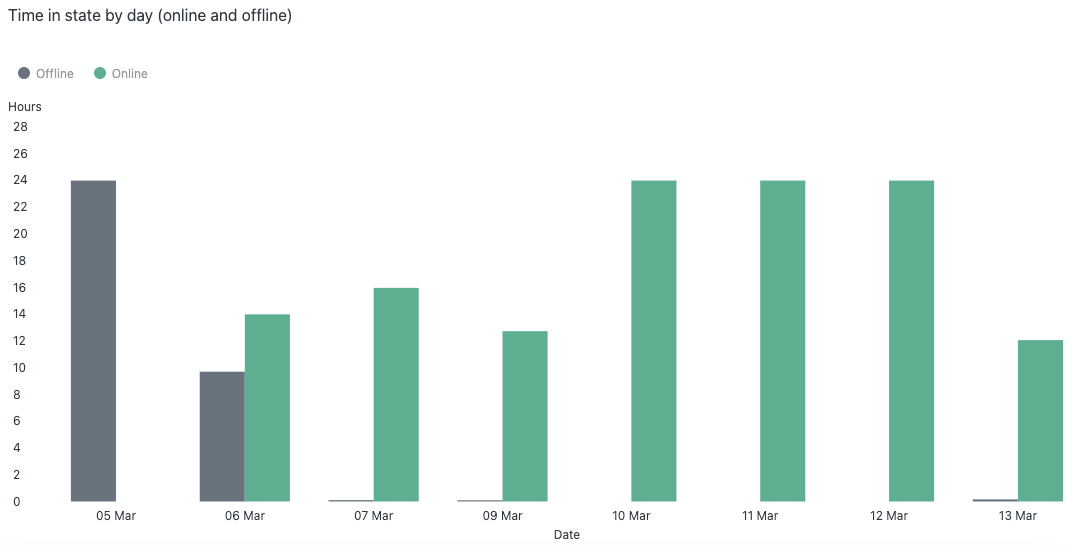
Se usi indirizzamento omnicanale, questo report si chiama Tempo negli stati unificati per giorno e mostra il numero totale di ore trascorse negli stati Non al computer, Offline, Online e Solo trasferimenti dai gruppi o dagli agenti selezionati.
-
Tempo in stati personalizzati per giorno (i più usati): (Appare solo se usi indirizzamento omnicanale.) Il numero totale di ore trascorse nei primi cinque stati personalizzati dai gruppi o dagli agenti selezionati.
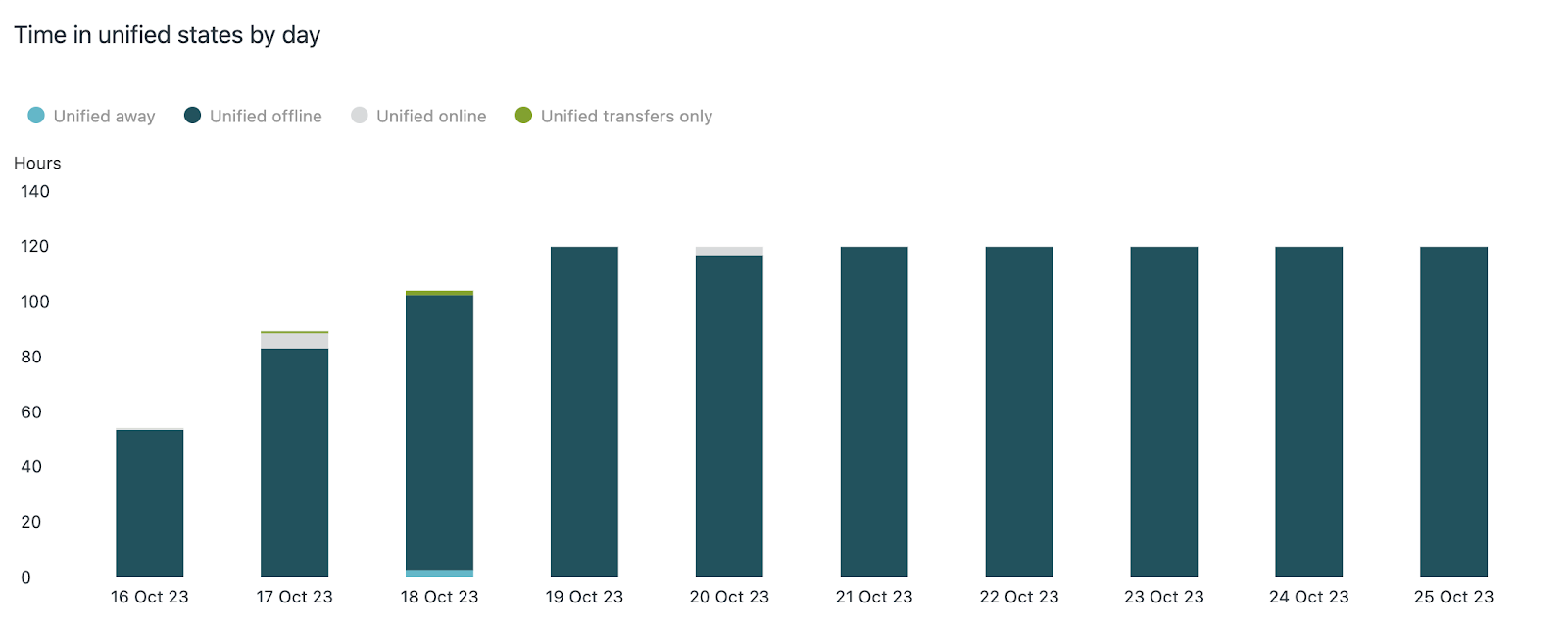
Scheda Classificazione delle prestazioni
La scheda Classifica delle prestazioni offre una rapida panoramica delle prestazioni del team in un determinato periodo di tempo. Puoi filtrare i report nel dashboard in base a Data e Gruppo.
Per impostazione predefinita, le prestazioni delle email sono ordinate in base tempo medio di gestione più breve dell’agente . Puoi fare clic su uno qualsiasi degli attributi del canale nell’intestazione della tabella per filtrare in base ad altri canali e fare clic su una qualsiasi delle altre intestazioni di colonna per ordinare in base alle metriche chiave delle prestazioni selezionate.
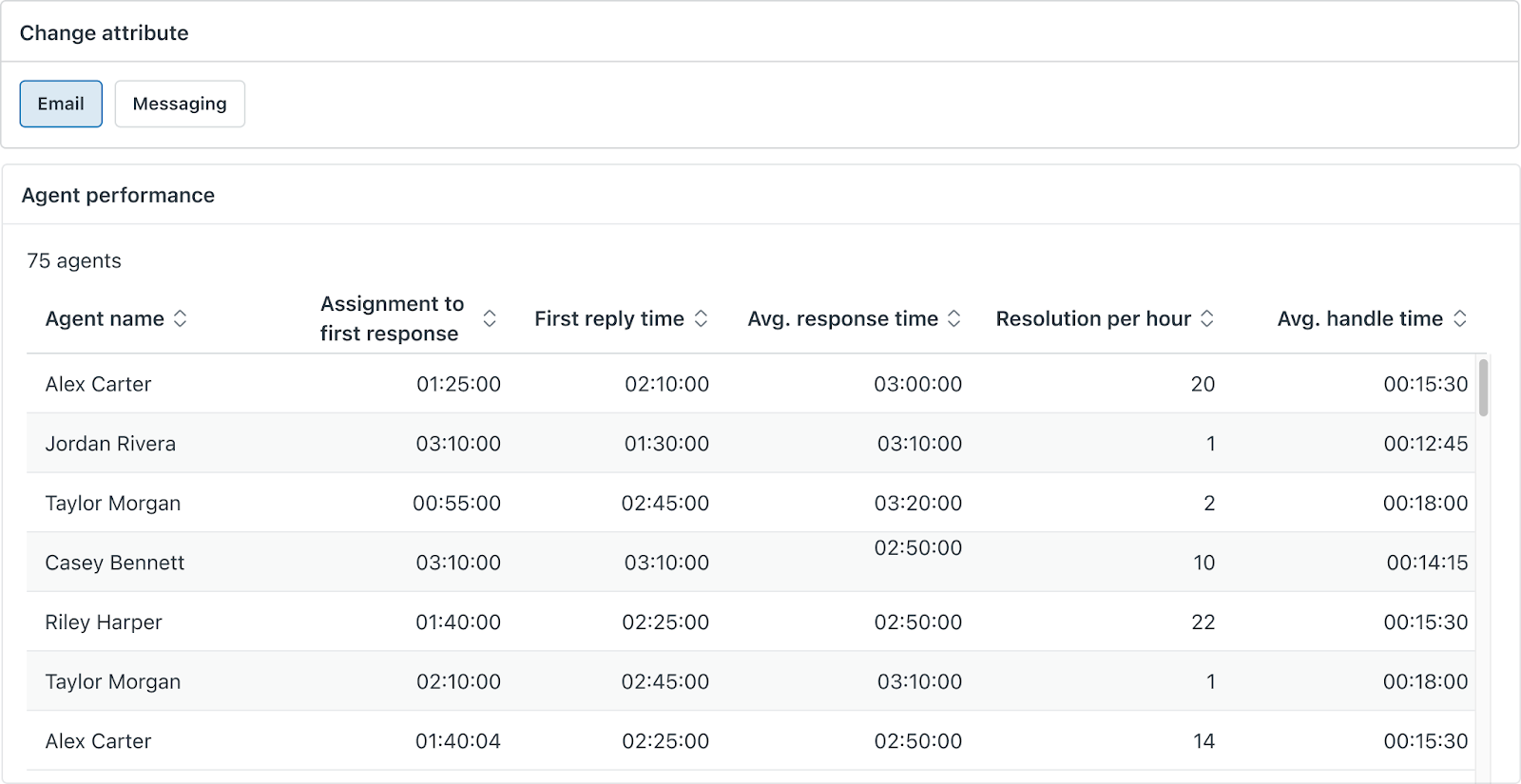
Scheda Dettagli stato
La scheda Dettagli stato contiene un singolo report che ti consente di approfondire il modo in cui gli agenti hanno trascorso il loro tempo. Puoi filtrare i report in base a Data, Canale, Gruppo, Nome agentee Stato agente.
Per impostazione predefinita, il report viene filtrato in modo da includere solo gli stati Online, Non al computer, Solo trasferimento, Invisibilee Offline (se non usi indirizzamento omnicanale) o gli stati Unificato Online, Unificato Fuori, Solo trasferimenti unificatie Offline unificato ( se usi indirizzamento omnicanale).
Se vedi delle lacune nelle informazioni sullo stato dell’agente, puoi aggiornare il filtro Stato agente per includere gli stati Disconnesso e Sconosciuto , oltre agli stati personalizzati (se usi indirizzamento omnicanale). Il valore Disconnesso indica che la connessione dell’agente al sistema è stata interrotta, il che può verificarsi quando il computer dell’agente viene disconnesso da Internet, il browser Internet mette la scheda dell’agente in modalità di sospensione o in altre circostanze. Il valore Sconosciuto indica che il report non è stato in grado di restituire un valore per lo stato dell’agente.
Inoltre, se usi indirizzamento omnicanale, il report viene filtrato in modo da includere solo il canale unificato per impostazione predefinita, ma puoi aggiornare il filtro per includere altri canali in base alle esigenze.
Se applichi un filtro temporale di più giorni a questo report, il filtro si applica sia all’ora di inizio che all’ora di fine di uno stato agente. Ciò significa che la colonna Durata potrebbe mostrare più di 24 ore in un determinato stato per un solo giorno. Consulta Perché il dashboard Dettagli stato mostra una durata superiore a 24 ore per un solo giorno?
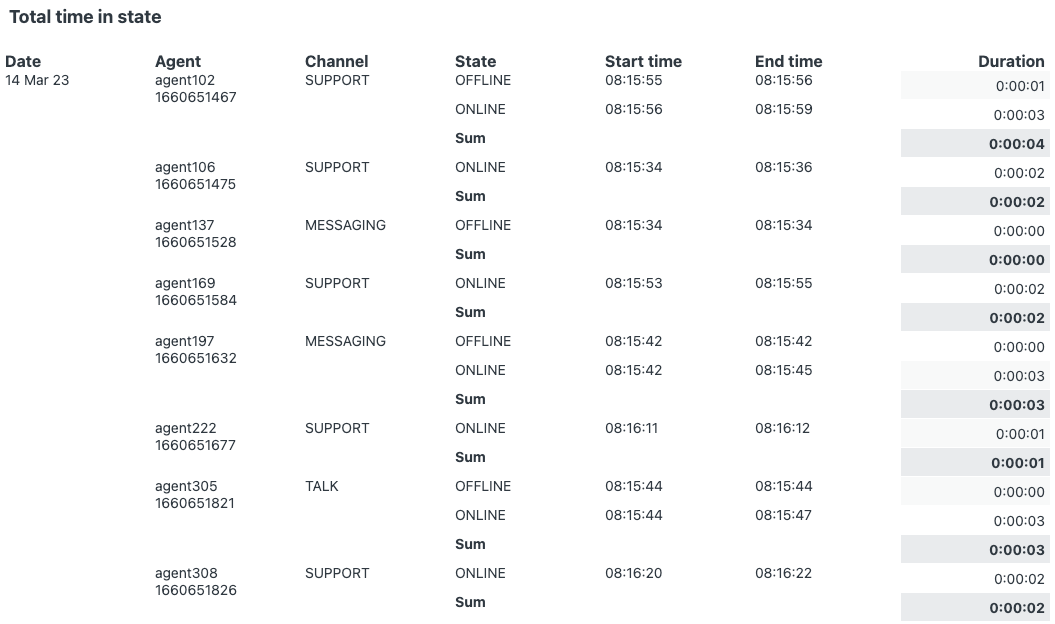
Se usi indirizzamento omnicanale, puoi filtrare questo report sia in base a un canale specifico (ad esempio, Messaggistica) sia in base al canale unificato . In tal caso, è importante notare che la durata del tempo trascorso in uno stato per canale è uguale alla durata del tempo trascorso in uno stato unificato più eventuali stati personalizzati mappati a tale stato per canale. Consulta Perché il tempo dello stato agente per canale è diverso dal tempo dello stato agente unificato?
Suggerimento: Per scoprire lo stato per canale a cui è mappato ciascuno stato personalizzato, consulta Visualizzazione stati agente unificati.
Scheda Lavoro assegnato
La scheda visualizza i seguenti report:
-
Media degli elementi di lavoro assegnati (quando online): Una tabella che mostra la capacità media utilizzata dagli agenti al giorno nello stato Online.
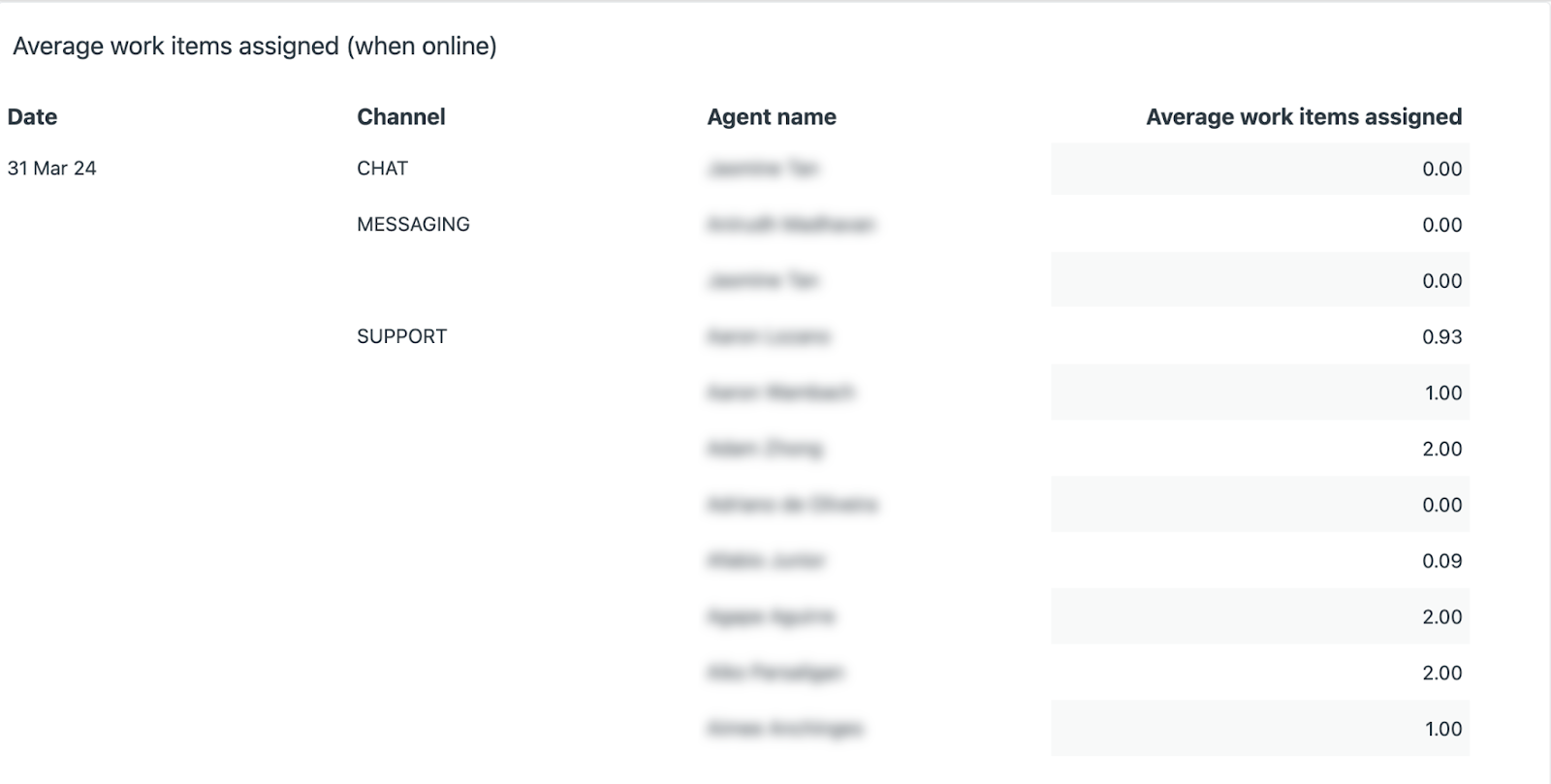
-
Numero massimo e minimo di elementi di lavoro assegnati: La capacità massima e minima usata dagli agenti ogni giorno nell’ultima settimana.
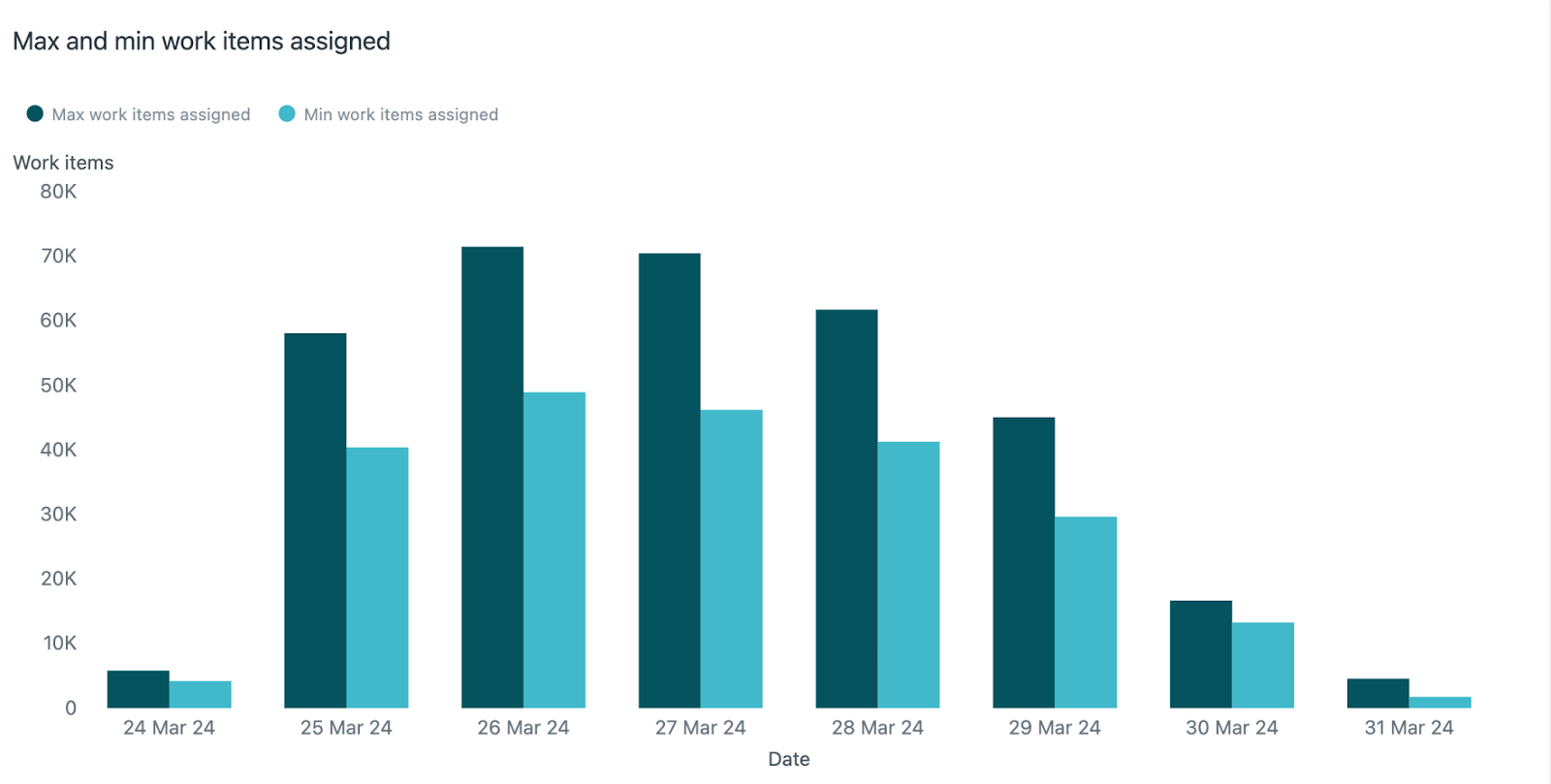
-
Tasso di accettazione: Una tabella che mostra il numero di offerte, il numero di accettate e il tasso di accettazione per ciascun agente al giorno, suddivisi per canale. Disponibile solo per la messaggistica web e mobile, la messaggistica social e la chat. Il tasso di accettazione non è disponibile se per l’indirizzamento viene usata la modalità di accettazione automatica o di trasmissione o se nessun elemento di lavoro è stato offerto o accettato dall’agente.
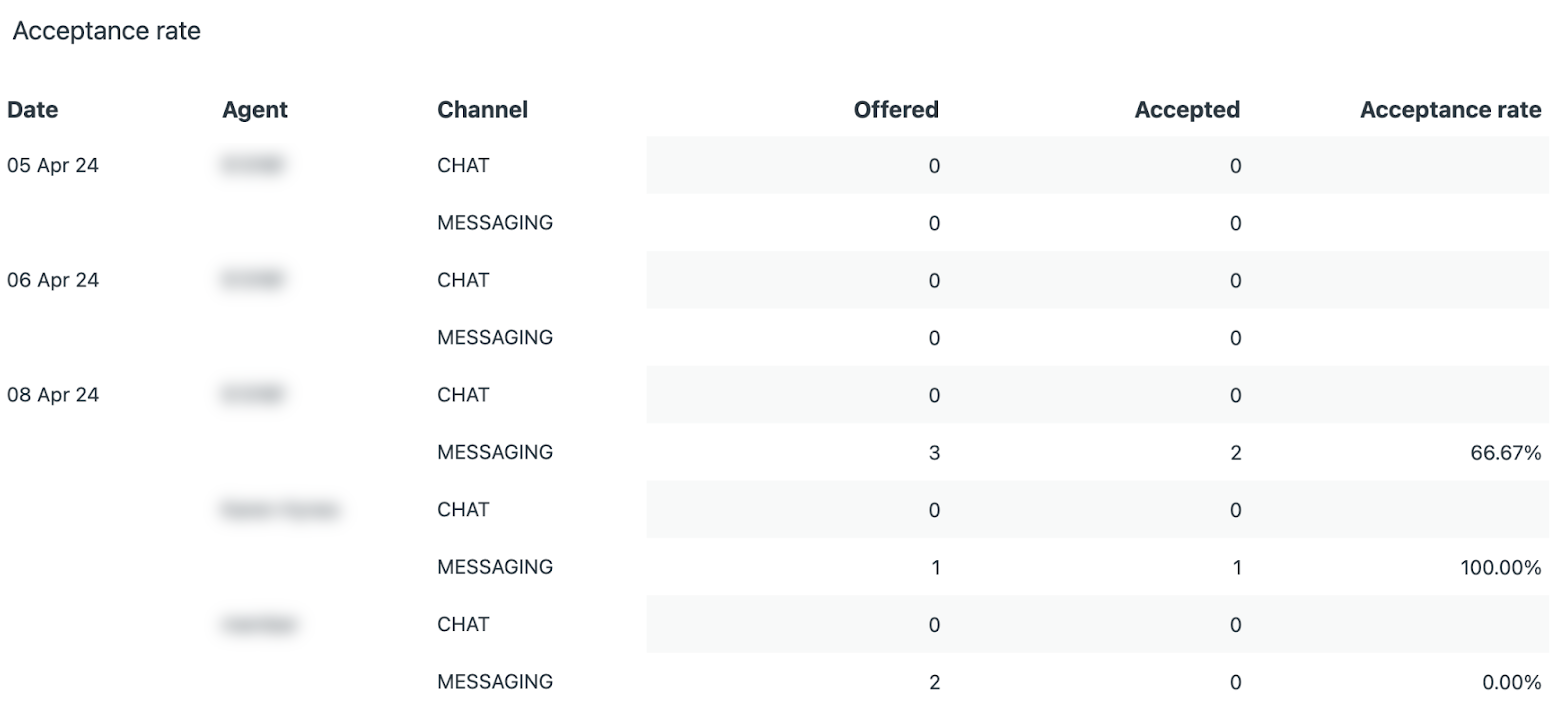
Avvertenza sulla traduzione: questo articolo è stato tradotto usando un software di traduzione automatizzata per fornire una comprensione di base del contenuto. È stato fatto tutto il possibile per fornire una traduzione accurata, tuttavia Zendesk non garantisce l'accuratezza della traduzione.
Per qualsiasi dubbio sull'accuratezza delle informazioni contenute nell'articolo tradotto, fai riferimento alla versione inglese dell'articolo come versione ufficiale.